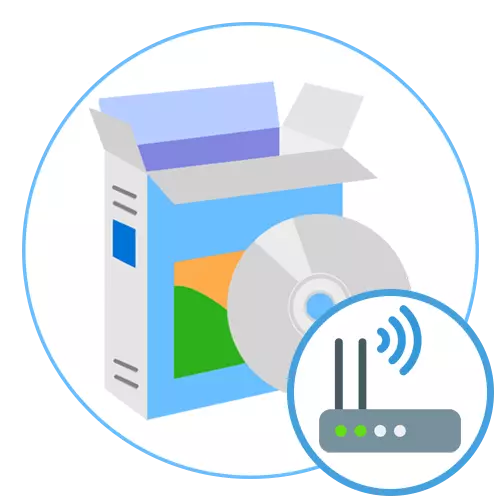
כפי שאתם יודעים, כמעט בכל מחשב נייד יש מובנה מתאם Wi-Fi, המאפשר לך להתחבר לאינטרנט ללא שימוש בכבלים. עם זאת, לא כולם יודעים כי הטכנולוגיה הזו המחשבים הניידים יכולים לעבוד לא רק בקבלת הפנים, אלא גם לחזור. זה מאפשר לך להפיץ את רשת ה- Wi-Fi אם המשתמש של מכשיר אחר (למשל, טאבלט או סמארטפון) לא יכול להתחבר באמצעות כבל או מודם USB. כדי ליישם את המבצע הזה, אתה תצטרך להשתמש בתוכנה מיוחדת, אשר תידון בהמשך.
MYPUBLICWIFI
MYPUBLICWIFI היא התוכנית הראשונה של המאמר של היום שלנו. שמה כבר מדברים על המטרה העיקרית, אך ההפצה בנאלי של החיבור היא לא האפשרות היחידה של יישום זה. בתור התחלה, בואו עדיין מתמקדים העיקרון של רשתות. כדי לעשות זאת, הוא נדרש רק להתקין כניסה (SSID) וסיסמה להתחברות. לאחר מילוי בשני התחומים האלה, הוא נשאר ללחוץ על הכפתור "Set Up ו- Start Hotspot". עכשיו כל המכשירים רדיוס הפעולה יוכלו להצטרף לרשת זו ללא כל בעיות, מראש הזנת הסיסמה. הבורא דרך ממשק MYPUBLICWIFI תוכל לעקוב אחר לקוחות מחוברים ולנהל אותם, למשל, להגביל את הגישה בכול עת.

בנוסף, התוכנה הזו יכולה לחקות ברשת מקומית או וירטואלי, אבל רק עבור משתמשי VirtualBox. זה יעזור למשתמשים מנוסים כדי להתמודד עם משימות אחרות, כגון הגדרות. הערה האפשרות "בלוק שיתוף קבצים": הוא משבית את היכולת להשתמש בטכנולוגיית P2P, אשר משמש לקוחות טורנט שונים. זה יהיה צורך, אם אתה רוצה להגביל קבצים להורדה, למשל, על מנת לחסוך בתעבורה. ניתן להוריד ולבדוק MypublicWiFi בחינם באמצעות האתר הרשמי. לשם כך, לחץ על הקישור מתחת.
באתר שלנו יש חומר נפרד בנושא של שימוש mypublicwiFi. אנו ממליצים לבחון אותו לאותם משתמשים שעדיין מעוניינים החלטה זו נתקלה את המשימה של יצירת רשת משלהם. בחוברת העזר זה תוכלו למצוא את כל המידע שאתה צריך לדעת בעת אינטראקציה עם יישום זה.
ראה גם: איך להשתמש בתוכנית MyPublicWiFi
Connectify.
התוכנית הבאה בשם Connectify כבר יש ממשק נרחב יותר והרבה הגדרות שימושיות, מה שהופך אותו לא רק רב תכליתי, אלא גם מגדיל את הקושי של מאסטרינג טירון משתמשים. מההתחלה, בחר את סוג החיבור. Connectify יכול לפעול כמפיץ Wi-Fi רגיל וגשר או נתב קווי, אשר שימושי לחיבור מכשיר קווי נוסף, כגון טלוויזיה או קונסולת משחק. עם זאת, אנו מציינים כי האפשרויות המורחבות זמינות רק בגרסת הפרמיה, כך שכולם צריכים לשמש לרכישה. בעת יצירת Wi-Fi SSID רגיל, עליך לציין רק את ההתחברות והסיסמה ולאחר מכן להתחיל בהפצה.
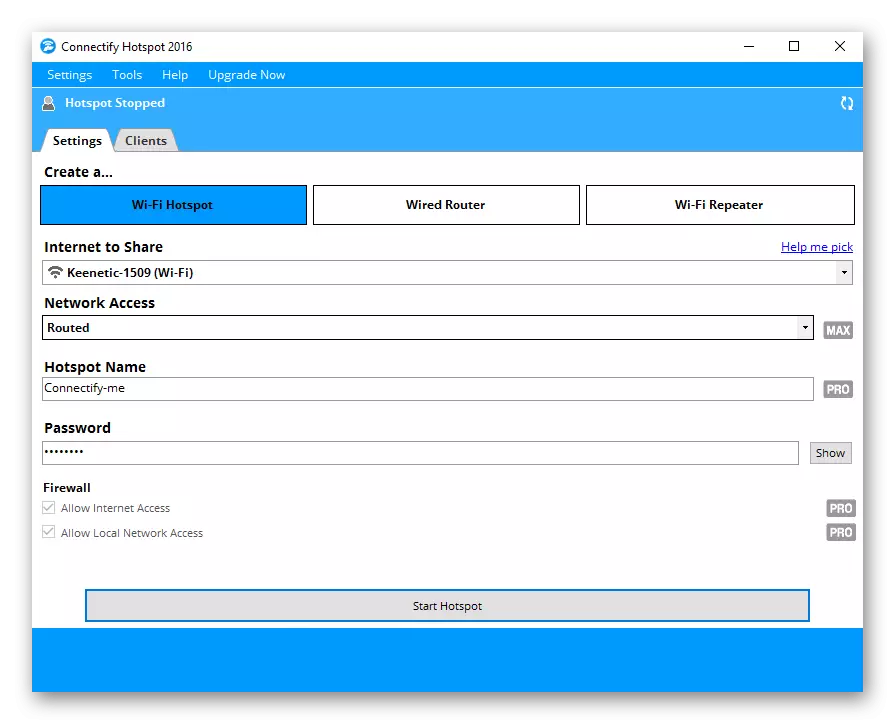
אנו מזכירים עוד אפשרות מעניינת הזמינה רק למשתמשים שרכשו את הגירסה המלאה באתר הרשמי. הוא מורכב להגדיל את הכיסוי של הרשת האלחוטית, אשר מושגת באמצעות מעורבות של התקנים מחוברים אחרים. עם זאת, יש לזכור כי המהירות של האינטרנט תקטן מעט - זה תלוי במספר המכשירים ואת המרחק ביניהם. חבר מציג את כל הלקוחות המחוברים ומאפשר לך לנהל אותם. מתוך חסרונות, אתה יכול לציין רק את היעדר הממשק הרוסי ואת ההגבלה של גרסה חופשית. לפני הקנייה, אנו ממליצים מאוד עדיין להתחיל עם הרכבה סטנדרטית, על מנת לוודא כי התחזיב מתאים לך.
כל משתמשי טירון שבוחרים את התחזיב כתוכנית להפצת האינטרנט באמצעות מחשב נייד, אנו ממליצים לך להתייחס לחומר עזר על ידי לחיצה על הקישור הבא. שם, המחבר בצורתו המפורטת המקסימלית צייר את העקרונות של הגדרת תוכנה זו למטרות שונות.
קרא גם: חבר מדריך הגדרת התוכנית
Mhotspot.
Mhotspot היא תוכנית אחרת שנופלת תחת הנושא של החומר שלנו. בתוכה תמצאו את כל האפשרויות המוזכרות קודם לכן. העיקרון של הרשת הוא גם כמעט לא שונה - אתה רק צריך להגדיר SSID ואת מקש הגישה ולאחר מכן בחר את סוג החיבור המתאים להפצה. עם זאת, יש תכונה אחת מעניינת כי היה נעדר בשני היישומים הקודמים. הוא מורכב בהתקנת גבול על המספר המרבי של לקוחות מחוברים.
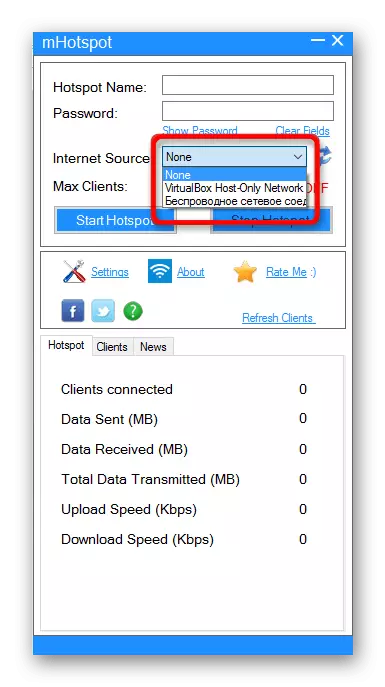
כמובן, לאחר יצירת רשת חדשה MhotSpot, אתה יכול להציג רשימה של כל הלקוחות המחוברים ועל הצורך לעקוף את הקשר עם כל אחד מהם. בנוסף, התפריט הראשי מציג סיכום משותף של החיבור הנוכחי. ישנו מספר מגה בייט נצרך, מספר הלקוחות המחוברים, מהירות ההורדה הנוכחית ולחזור. כלי זה מופץ ללא תשלום, והיא זמינה להורדה באתר הרשמי. החיסרון היחיד של Mhotspot יכול להיחשב חוסר שפת הממשק רוסית, אבל יש לא מעט פריטים והלחצנים השונים כאן, אז לא יהיה זמן לפיתוח.
החלף נתב וירטואלי.
הפונקציונאליות כלי נתב הווירטואליות החלף מיועד וקלות שימוש ואת המהירות של יצירת רשת חדשה. כאן לא תמצא שום הגדרות מיוחדות ואפילו תפריט נפרד שבו אתה יכול להציג את רשימת התקנים מחוברים או מידע כללי על החיבור הנוכחי. דרך התפריט הראשי של נתב וירטואלי Switch, חלון קטן נוסף נקרא, שבו המשתמש מציין את השם של הרשת וקובע את הסיסמה. כאן אתה יכול להגדיר מצב שינה ולאפשר התחלה אוטומטית עם מערכת ההפעלה.
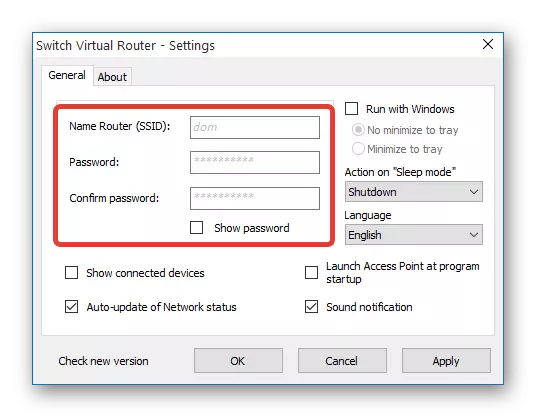
עם זאת, לפעמים מינימליזם כזה הוא אפילו יתרון בנוגע לאותם משתמשים אשר אינם דורשים כל האפשרויות צד שלישי שאינם משפיעים המשימה העיקרית של התוכנה. עיצוב כזה עוזר החלף נתב וירטואלי כמעט לא צורכים משאבי מערכת, כך במהלך העבודה הפעיל שלה לא תוכל להבחין בשינויים כלשהם המהירות של המחשב. שיחות עם המשימה שלה תוכנה זו היא מצוינת גם בעת חיבור ארבעה או יותר מקורות בו זמנית.
מנהל נתב וירטואלי.
מנהל נתב וירטואלי הוא אחר מאוד קלה לשימוש יישום חינם המאפשר לך להפיץ Wi-Fi ממחשב נייד. אין לו חלונות ותפריטים נוספים, ואת ההגדרה כולה מתרחשת ממש בגין קליקים מספר. אתה רק צריך לבחור שם עבור הרשת, להגדיר את הסיסמה ולחץ על "התחל נתב וירטואלי". ואז ברשימת הלקוחות המחוברים יוצגה בתחתית, אבל אין אפשרות לנהל אותם.
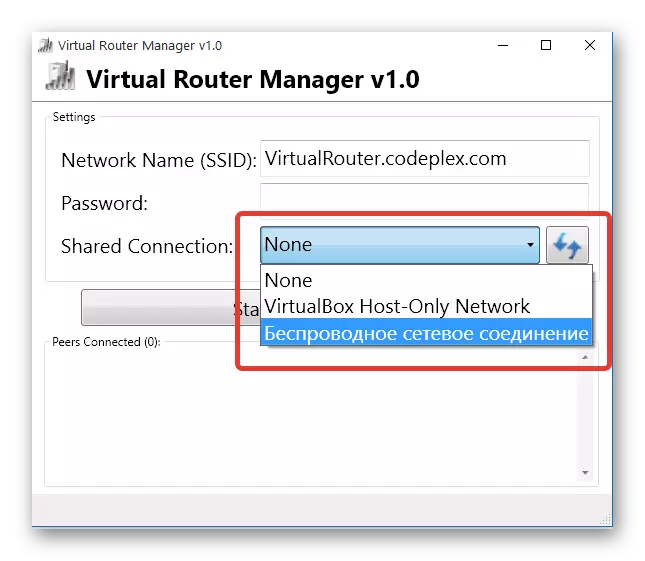
התוכנה יתאים לכל אותם משתמשים המעוניינים לארגן חלוקה פשוטה של האינטרנט ואינו צריך מספר עצום של אפשרויות נוספות שיחולו רק מעת לעת. החסרון היחיד של מנהל נתב וירטואלי הוא היעדר הממשק רוסי, אבל כאן זה לא נחוץ במיוחד, שכן אין למשתמש ליצור אינטראקציה עם אפשרויות שונות ותפריטים.
Maryfi.
Maryfi - בדומה להחלטה הקודמת, אבל עם הנוכחות של שפת הממשק הרוסית. הנה כול אותן הפונקציות על אשר אנו כבר דברנו פעמים רבות קודם לכן, והקשר נוצר באותו אופן כמו תוכנה אחרת. Maryfi חינם את האפליקציה, כמעט לא לטעון את מערכת ההפעלה, וגם עובדת באופן מושלם ברקע. אין דבר יותר עליו, ואנחנו יכולים להמליץ עליו לאותם משתמשים אשר לא צריך שום אפשרויות עזר המאפשרות לך להגדיר את החיבור או לנהל מקורות מחוברים.
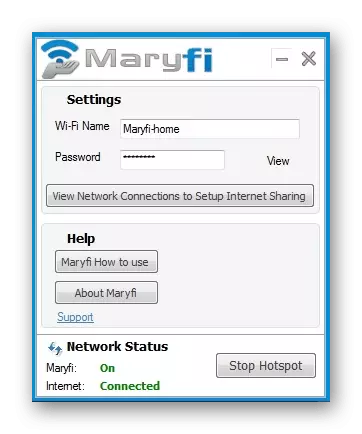
פלוס נתב וירטואלי.
התוכנה חינם הלפני האחרונה שאנחנו רוצים לדבר נקראת פלוס נתב ווירטואלי. זוהי שוב אותה תוכנית כמו הקודמים, לא בעל כל התכונות. כל ההגדרות להתרחש בתוך חלון אחד, שבו יש רק שתי צורות למילוי כפתור אחד שיוצא חלוקת באינטרנט. ההבדל היחיד בין פלוס נתב וירטואלי מנציגים אחרים של תוכנה כזו - היא אינה דורשת התקנה. אתה פשוט להוריד את הארכיון, לפרוק אותו וברח.
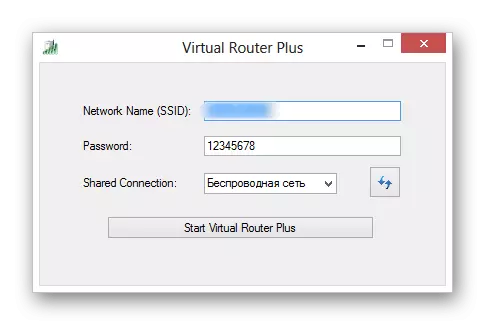
Magic WiFi.
משלים את רשימת התוכניות עבור אפליקצית WiFi תפוצה בשם WiFi Magic. בכל זאת, אתה להזין שם עבור החיבור החדש, להתקין סיסמה שרירותית, בחר אחד מסוגי הרשת הזמינים ולהפעיל את הפעולה של הנקודה, אשר מפיצה באינטרנט. לאחר מכן, בטבלה נפרדת בתחתית החלון הראשי, רשימת הלקוחות יוצג, תוך התחשבות בסוג מכשיר, לעומת זאת, אי אפשר לנהל אותם. אם אתה צריך לנתק את הרשת, רק ללחוץ על הכפתור שמורה במיוחד.
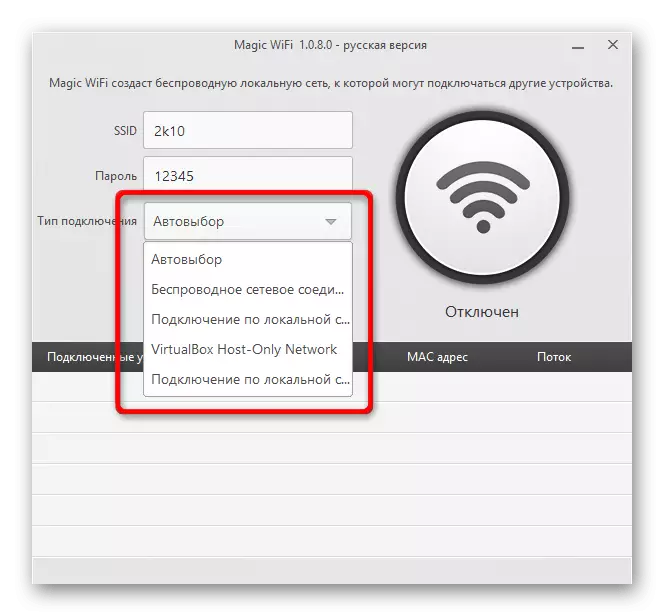
מעל לך להכיר את עצמך עם הרשימה של תוכנה המאפשרת לך להפיץ Wi-Fi במחשב נייד. כפי שניתן לראות, אין שום דבר מסובך ביישום המשימה הזאת, ואת רוב היישומים אין שום תכונות שמצריכות מחקר או הכנה מפורטות מהמשתמש.
